วิธีสร้างเว็บไซต์หาทุนฟรี
เผยแพร่แล้ว: 2021-10-27คุณต้องการสร้างเว็บไซต์ระดมทุนฟรีด้วยตัวเองหรือไม่?
ในสถานการณ์ปัจจุบัน การระดมทุนได้เพิ่มขึ้นและขยายไปสู่พื้นที่ออนไลน์มากกว่าที่เคยเป็นมา ต้องขอบคุณการมาถึงของเทรนด์ดิจิทัลและความจริงที่ว่าเทคโนโลยีจะคงอยู่ต่อไป
บุคคลและกลุ่มบุคคลสามารถใช้เครือข่ายออนไลน์ของตนเพื่อขยายการเข้าถึง ระดมเงินบริจาค และสนับสนุนมนุษยชาติให้ดีได้
WordPress ทำให้การสร้างไซต์การระดมทุนทำได้ง่ายขึ้นด้วยการคลิกเพียงไม่กี่ครั้งด้วย Elementor ในบทความนี้ เราจะแสดงวิธีสร้างเว็บไซต์ระดมทุนด้วย WP Fundraising เพียงไม่กี่ขั้นตอน
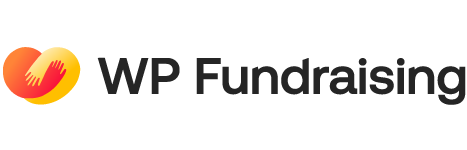
WP Fundraising เป็นปลั๊กอินอเนกประสงค์ ซึ่งคุณสามารถสร้างการบริจาคครั้งเดียว การบริจาคหลายครั้ง หรือเว็บไซต์การระดมทุนส่วนบุคคลใดๆ ก็ได้ด้วยการคลิกเพียงไม่กี่ครั้ง
นอกจากนี้ยังมีระบบการชำระเงินในตัว เงินสดในการจัดส่ง การโอนเงินผ่านธนาคารโดยตรง การชำระเงินด้วยเช็ค PayPal แถบ ฯลฯ พร้อมด้วยเกตเวย์การชำระเงิน WooCommerce ทั้งหมด
การระดมทุน WP เป็นปลั๊กอิน Elementor ที่ใช้งานง่ายพร้อมฟังก์ชันการลากและวางและปรับแต่งได้อย่างเต็มที่
ต่อไปนี้คือคุณสมบัติที่สำคัญบางประการที่ทำให้ WP Fundraising เป็นพิเศษ:
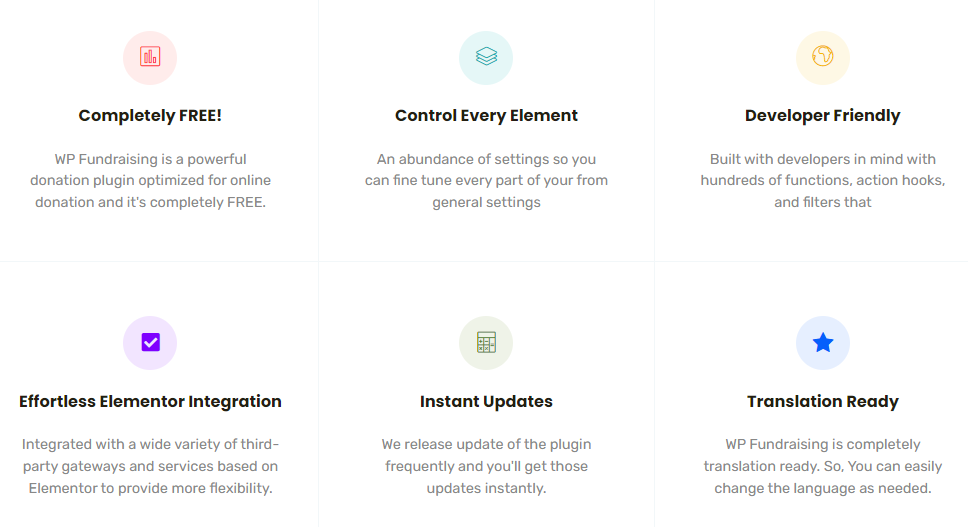
เริ่มกันเลย!
คุณกำลังมองหาโซลูชัน WooCommerce ที่สมบูรณ์แบบหรือไม่?
ด้วย ShopEngine Pro คุณจะได้รับแพ็คเกจเต็ม 62+ วิดเจ็ต ที่ปรับแต่งได้อย่างเต็มที่, 12+ โมดูลที่มีประโยชน์ , เทมเพลตที่ออกแบบไว้ล่วงหน้า 15+ แบบ และอีกมากมาย
ตรวจสอบบล็อกล่าสุดของเราสำหรับข้อมูลเพิ่มเติม ที่นี่
การพัฒนาเว็บไซต์ระดมทุนตั้งแต่เริ่มต้น
ขั้นแรก คุณต้องติดตั้ง WP Fundraising และสำหรับสิ่งนั้น สิ่งที่คุณต้องทำคือไปที่แดชบอร์ด WordPress ของคุณ วางเมาส์เหนือ Plugins > คลิกที่ Add New
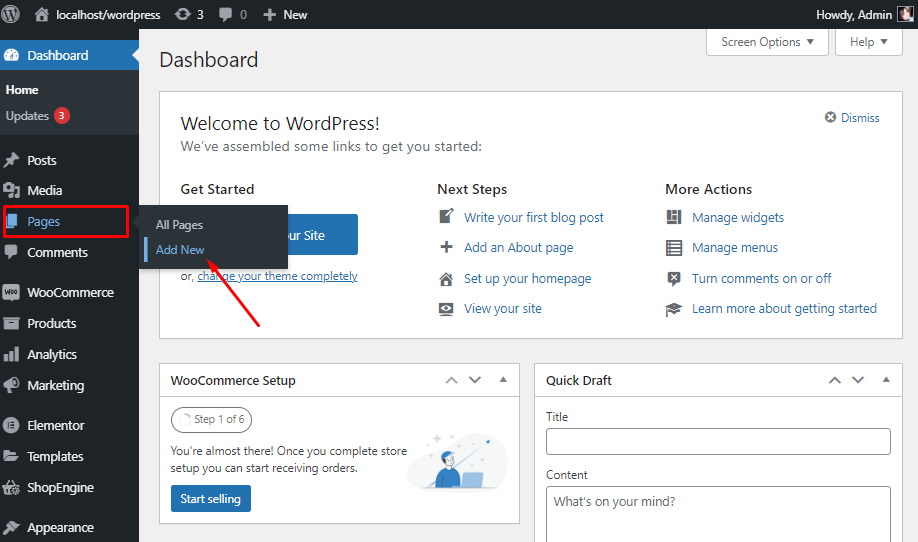
จากนั้นในแผงการค้นหา ให้พิมพ์ WP Fundraising > คลิก ติดตั้ง
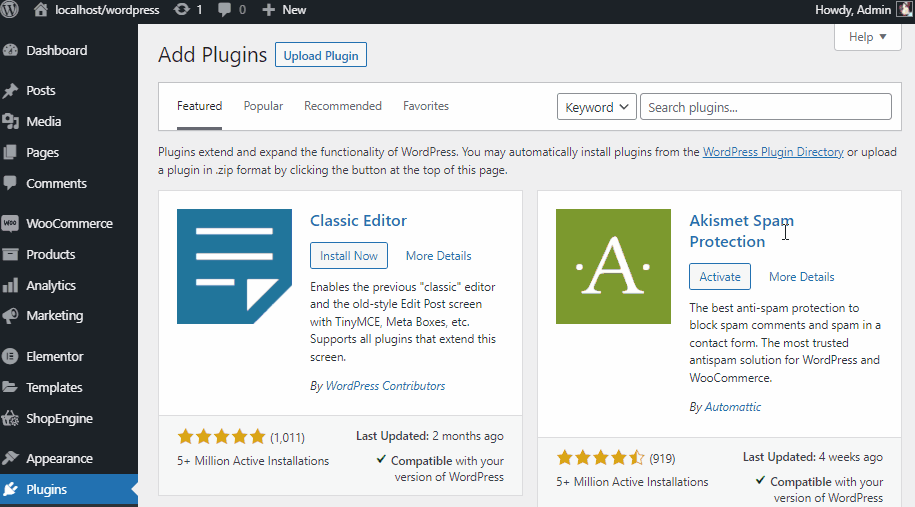
หลังจากนั้นเพียงคลิกที่ เปิดใช้งาน และคุณพร้อมแล้ว!
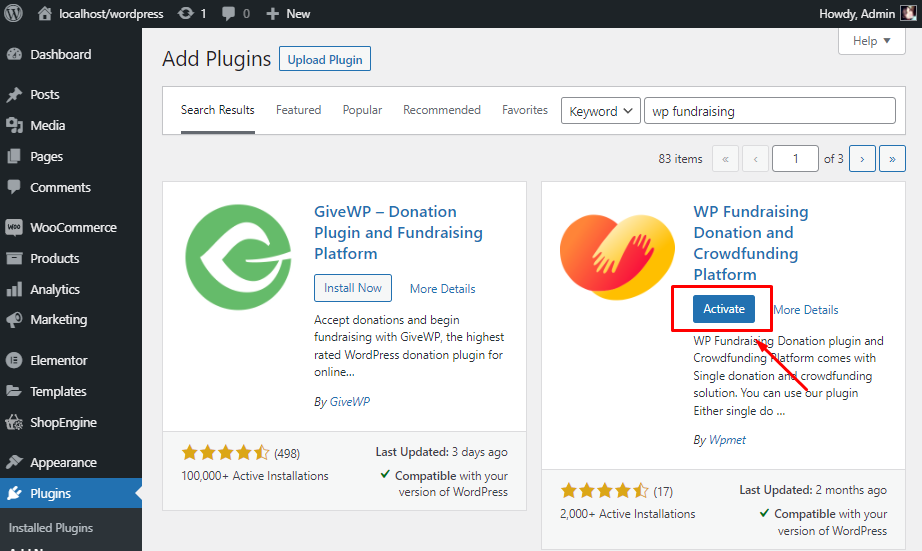
เมื่อคุณได้ติดตั้ง WP Fundraising และเปิดใช้งานแล้ว การตั้งค่าเริ่มต้นอย่างรวดเร็วจะเกิดขึ้นทันทีหลังจากที่คุณคลิก เพิ่มแคมเปญ เป็นครั้งแรก
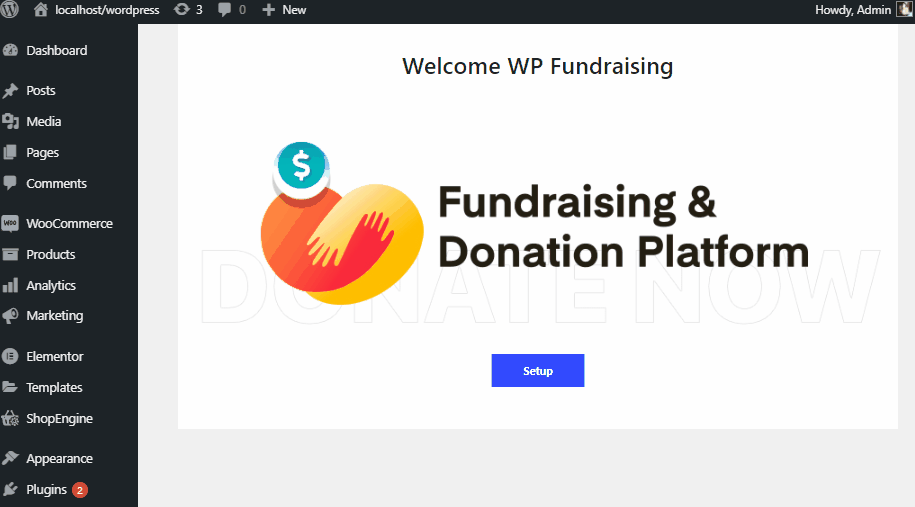
ยินดีต้อนรับสู่ WP Fundraising ตอนนี้ มาสร้างเว็บไซต์พัฒนากองทุนด้วยการคลิกเพียงไม่กี่ครั้ง
วิธีตั้งค่าแคมเปญ (เดี่ยว/คราวด์ฟันดิ้ง)
เว็บไซต์ WP Fundraising จะทำให้คุณสามารถรับบริจาคได้ทุกที่ทุกเวลา! ตอนนี้เราจะแสดงให้คุณเห็นว่าคุณสามารถเพิ่มการบริจาคครั้งเดียวหรือแคมเปญคราวด์ฟันด์ได้อย่างไรในไม่กี่ขั้นตอนง่ายๆ
เพียงคลิกที่ เพิ่มแคมเปญ > ตั้ง ชื่อแคมเปญของคุณ > แทรกรูปภาพหรือวิดีโอ โดยคลิกที่ เพิ่มสื่อ > จากนั้นให้ แคมเปญของคุณมีคำอธิบายที่ชัดเจนในส่วน ย่อหน้า
หมายเหตุ: คุณสามารถเลือกส่วนหัวและแบบอักษรที่ต้องการได้ในขณะเขียนคำอธิบาย
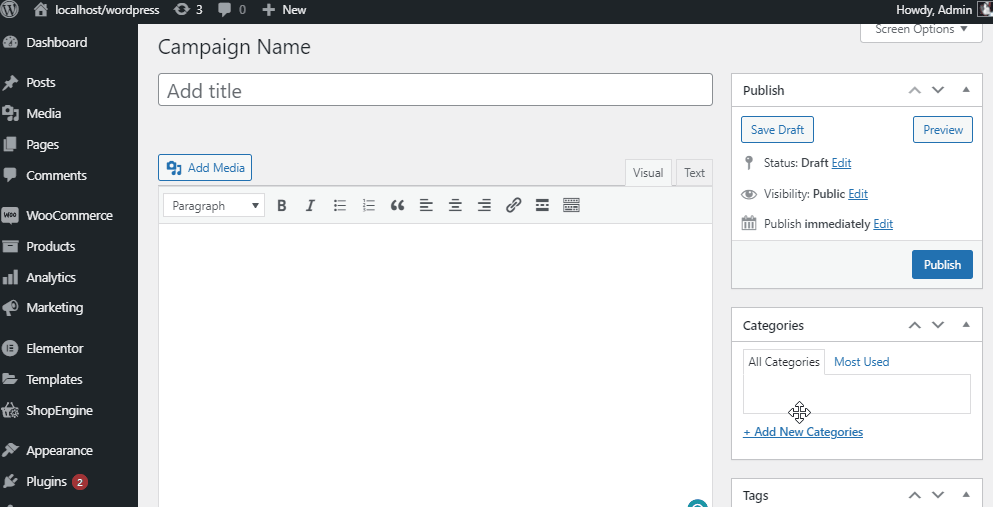
สำหรับ แคมเปญการบริจาคคนเดียว:
ถึงเวลาเลือก รูปแบบแคมเปญของคุณแล้ว เพื่อที่คุณจะต้องเลื่อนลงมาเล็กน้อยในแท็บ แบบฟอร์มแคมเปญ คุณจะพบส่วน ทั่วไป > เลือกการ บริจาคครั้งเดียว
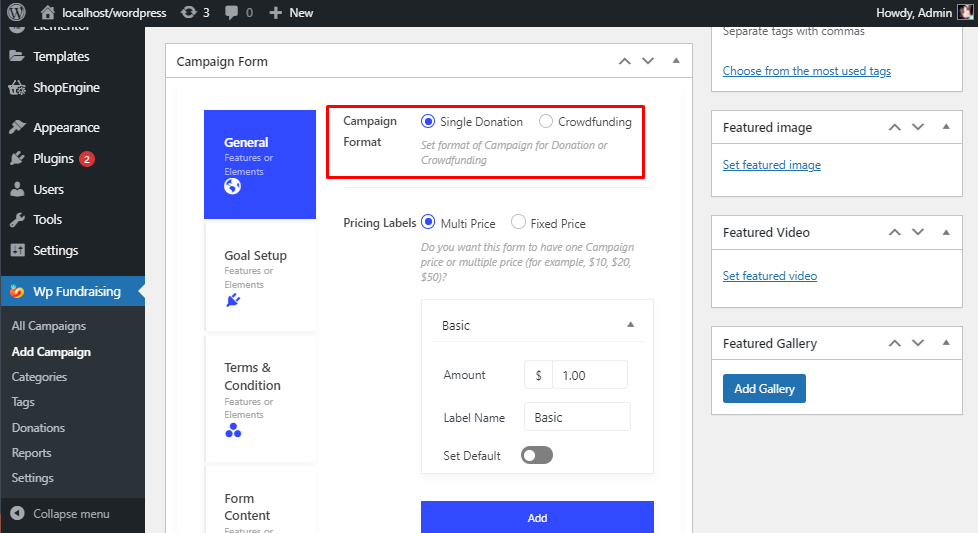
ตอนนี้ได้เวลากำหนดค่า ป้ายราคาของคุณ > เลือก หลายราคา อัปเดตการตั้งค่า พื้นฐาน และเลือก จำนวน > ระบุ ชื่อป้ายกำกับ > เปิดใช้งานการตั้งค่าเริ่มต้น แสดงถึงจำนวนเงินตามค่าเริ่มต้น ดังนั้น คุณสามารถเปิดใช้งานได้หากคุณนับเป็นจำนวนเงินเริ่มต้น
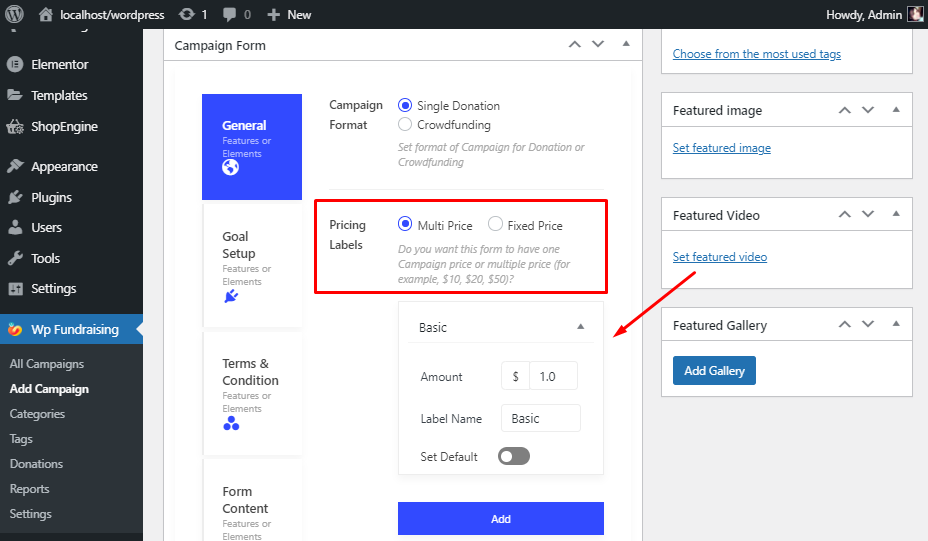
การปรับแต่งเพิ่มเติม: คุณสามารถเปิดใช้งาน Custom Amount ได้ที่นี่ จากนั้น เลือก Display Label จากตัวเลือกต่อไปนี้ Boxed หรือ Radio-Button หรือคุณสามารถเลือก Drop-Down
โดยเปิดใช้งานการ ตั้งค่าจำกัด คุณต้อง ตั้งค่าสูงสุดหรือต่ำสุดที่ผู้ใช้สามารถให้ข้อความสั้น ๆ เกี่ยวกับวงเงินบริจาค ตัวอย่างเช่น, คุณสามารถให้จำนวนเงินขั้นต่ำ 1$ และจำนวนเงินสูงสุด 10$
ใน สไตล์จาก คุณสามารถเลือก On Fields หรือ Only Button หลังจากนั้นให้เพิ่ม ข้อความส่ง ที่กำหนดเอง คุณสามารถเปิดใช้งานการ แสดงแบบฟอร์มใน Pop-up Modal ได้ เช่นกัน
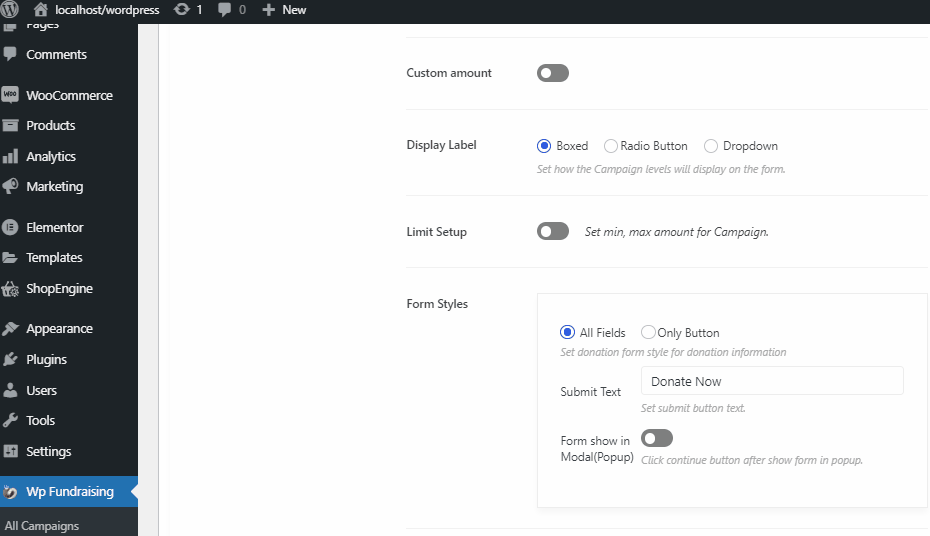
สำหรับ แคมเปญคราวด์ฟันดิ้ง:
สำหรับ Crowdfunding คุณต้องเลือก Crowdfunding และ ข้อกำหนดต่อไปนี้ทั้งหมด เช่น Display Label จากตัวเลือกต่อไปนี้ Boxed หรือ Radio-Button หรือคุณสามารถเลือก Drop-Down
โดยเปิดใช้งานการ ตั้งค่าขีดจำกัด คุณต้องตั้งค่าสูงสุดหรือต่ำสุดที่ผู้ใช้สามารถให้ข้อความสั้น ๆ เกี่ยวกับขีดจำกัดการบริจาค
ตัวอย่างเช่น คุณสามารถให้จำนวนเงินขั้นต่ำ 1$ และจำนวนเงินสูงสุด 10$
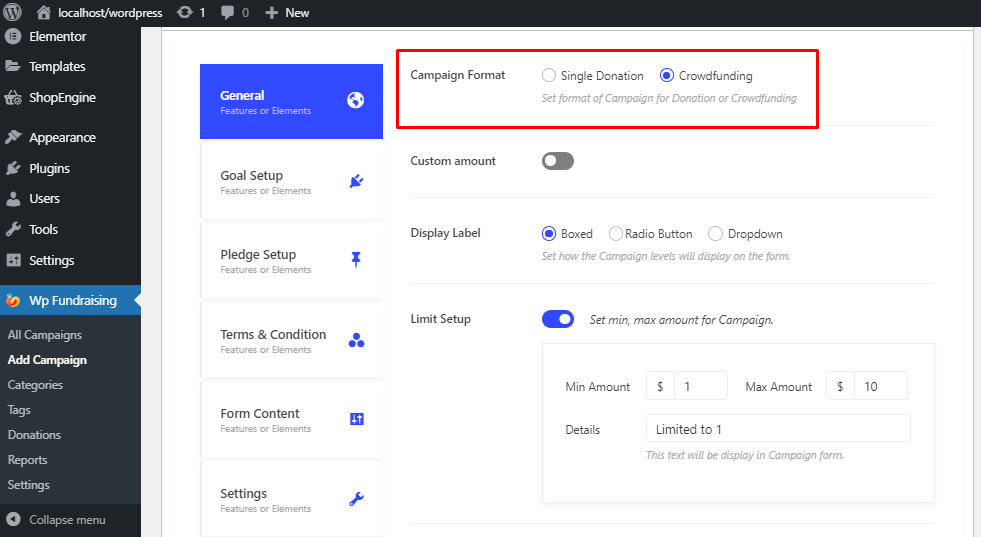
สำหรับส่วนการ ตั้งเป้าหมาย ก่อน คุณต้องเปิดใช้งาน เป้าหมายเป้าหมายในเครือข่ายดิสเพลย์ คุณสามารถปรับแต่ง รูปแบบเป้าหมาย ของคุณ (ความคืบหน้าหรือวงกลม) แสดงเป็น (เปอร์เซ็นต์ แพลต หรือทั้งสองอย่าง) เลือกสไตล์ สี

ตอนนี้ กำหนดค่า ประเภทเป้าหมาย ของคุณ ที่นี่คุณสามารถเลือก เป้าหมาย เป้าหมาย วันที่ เป้าหมาย เป้าหมายและวันที่เป้าหมาย แคมเปญไม่สิ้นสุด อัปเดต จำนวนการเพิ่ม และ วันที่เป้าหมาย
หลังจากบรรลุเป้าหมายแล้ว เปิดใช้งานและแสดง ข้อความ สั้น ๆ เพื่อให้การอัปเดต
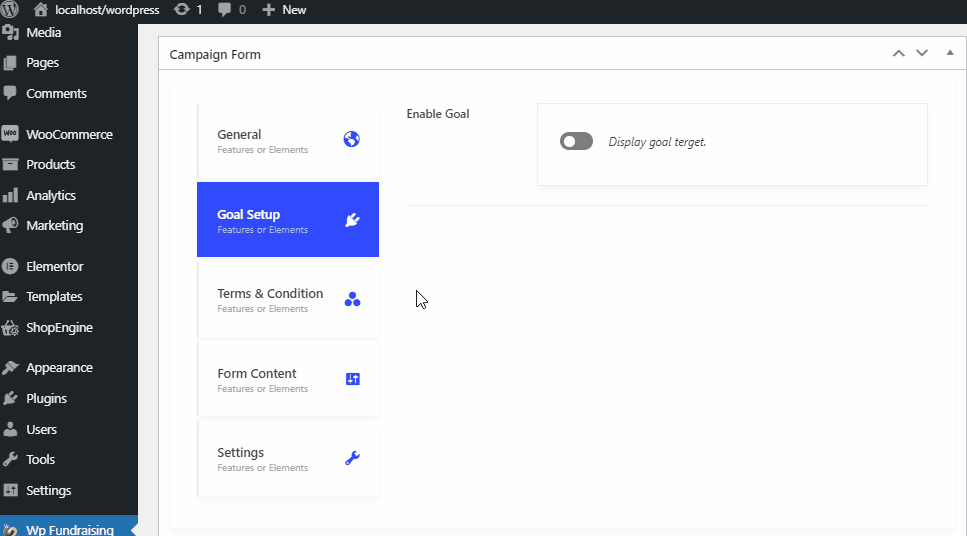
สำหรับ แคมเปญคราวด์ฟันดิ้ง:
โดยพื้นฐานแล้ว Pledge จะให้เงินจำนวนหนึ่งในช่วงเวลาหนึ่งโดยมีเงื่อนไขว่าผู้ใช้จะจ่ายคืนให้กับผู้บริจาคหลังจากถึงจำนวนที่กำหนด
ในการ ตั้งค่าการจำนำ ผู้ใช้สามารถแสดง จำนวน จำนวน ป้ายกำกับ และ คำอธิบายป้ายกำกับ ในส่วน ข้อมูลเพิ่มเติม คุณสามารถรวมค่าหลาย ค่า วันที่ จัดส่งโดยประมาณ และสถานที่ จัดส่ง ไปยังไซต์ได้
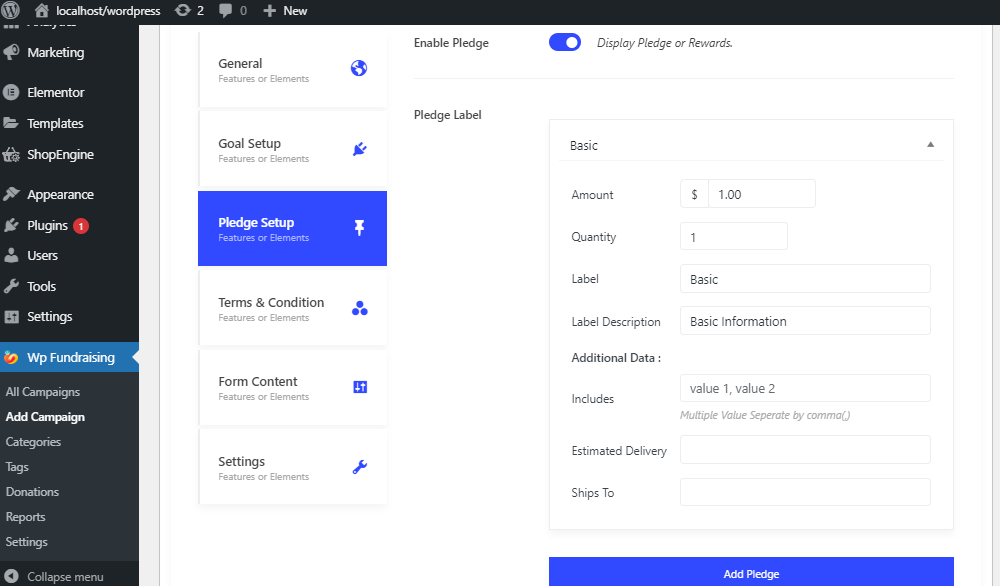
Tips & Tricks
กังวลเกี่ยวกับการปรับอัตราการแปลงให้เหมาะสมหรือไม่ หากคุณต้องการทราบรายละเอียดของ CRO เราสามารถแนะนำคุณตลอดขั้นตอนการคำนวณ อัตราการแปลงการขายในบทความนี้
ช่องนี้มี ข้อกำหนดและเงื่อนไข ทั้งหมดระหว่างเจ้าของเว็บไซต์และผู้บริจาค คุณต้องทำข้อตกลงกับผู้บริจาคและต้องปฏิบัติตามสัญญาเหล่านี้
เมื่อเปิดใช้งาน ข้อกำหนดและเงื่อนไขการแสดงผล คุณสามารถเลือกช่องทำ เครื่องหมายตำแหน่ง (หลังปุ่มส่งหรือปุ่มก่อนส่ง) ป้ายกำกับ ข้อตกลง และรายละเอียดข้อตกลง
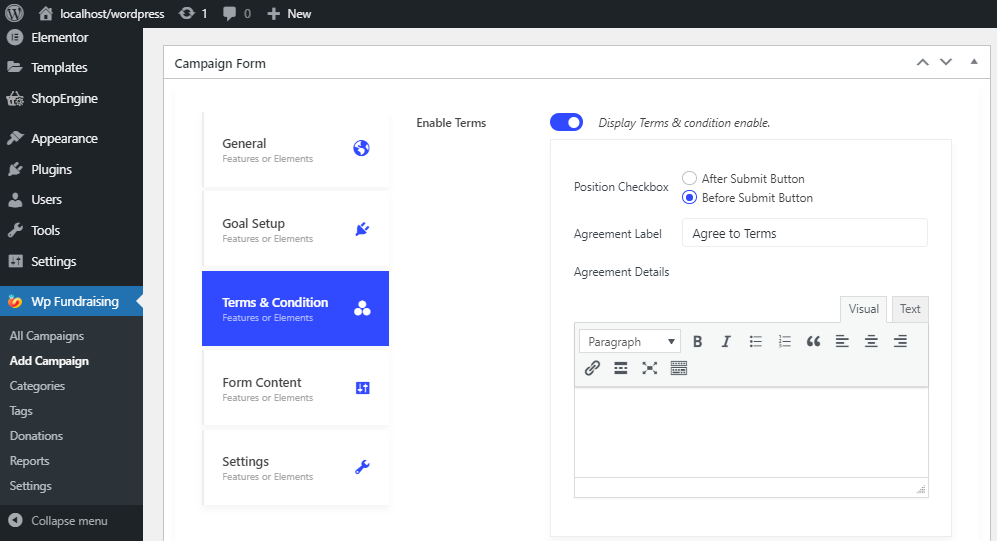
คุณสามารถเพิ่มข้อความ ขอบคุณ ก่อนหรือหลังแบบฟอร์มได้โดยค่าเริ่มต้นโดยไม่ต้องเปิดใช้งาน ปุ่มเนื้อหา
และเมื่อคุณเปิด ฟิลด์ Custome ซึ่งคุณสามารถแสดง แบบฟอร์มเนื้อหาเพิ่มเติม (ชื่อ นามสกุล อีเมล) สำหรับผู้บริจาคของคุณ
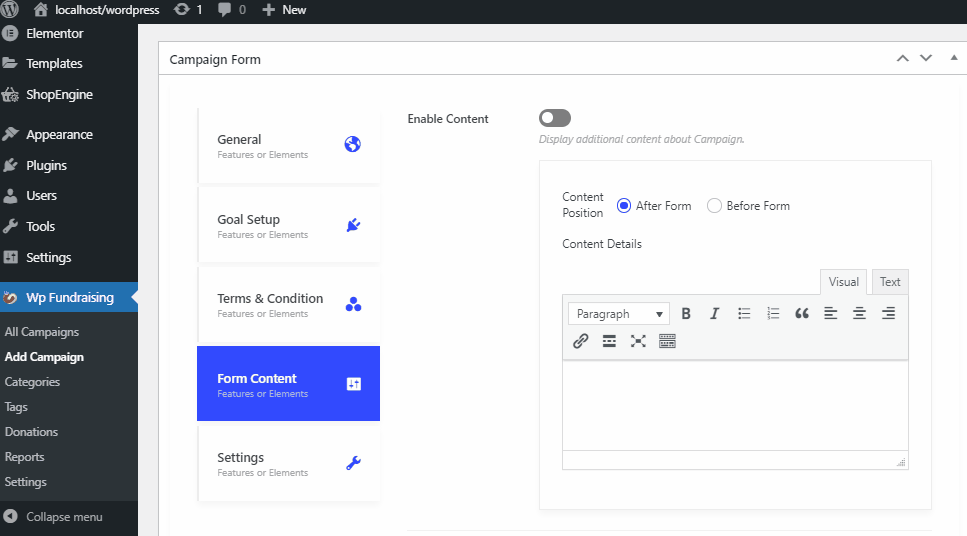
สุดท้าย ในแท็บ การตั้งค่า คุณสามารถปรับแต่งส่วนต่างๆ ได้ คุณสามารถ แสดง หรือ ซ่อน ส่วนต่างๆ เกี่ยวกับการตั้งค่าของคุณได้
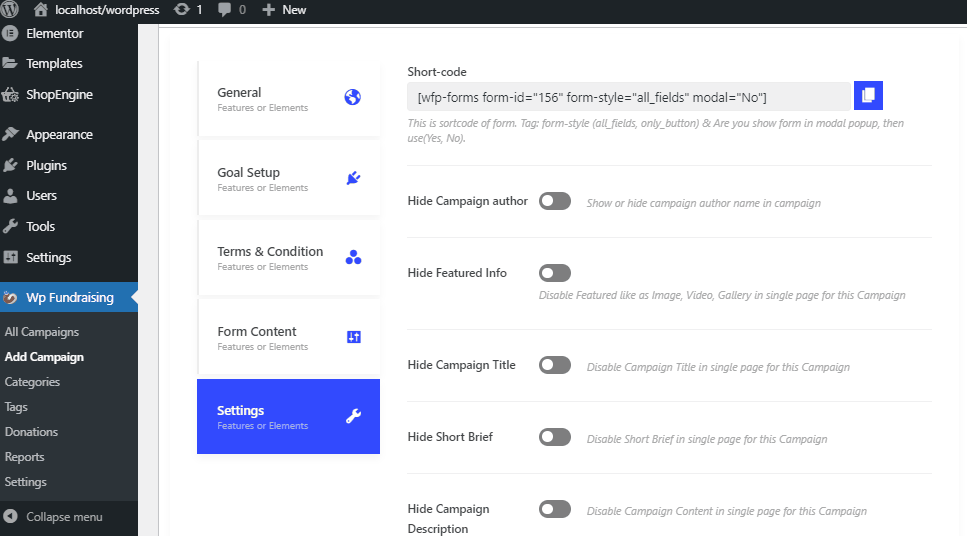
ส่วนนี้ประกอบด้วยส่วนต่างๆ ต่อไปนี้พร้อมกับแถวรหัส ย่อ :
- ซ่อนผู้สร้างแคมเปญ
- ซ่อนข้อมูลแนะนำ
- ซ่อนชื่อแคมเปญ
- ซ่อนบทสรุปสั้น ๆ
- ซ่อนคำอธิบายแคมเปญ
- ซ่อนบทวิจารณ์แคมเปญ
- ซ่อนการอัปเดต
- ซ่อนกองทุนล่าสุด
คุณสามารถเปลี่ยน น้ำหนักเพจ คลาสของฟอร์มแบบ กำหนดเอง และ ID ของฟอร์มแบบกำหนดเอง
ตั้งค่าวิธีการชำระเงิน (ค่าเริ่มต้น/WooCommerce)
ในการตั้งค่าเกตเวย์การชำระเงิน สิ่งที่คุณควรทำคือไปที่แดชบอร์ดแล้ววางเมาส์เหนือ WP Fundraising แล้วคลิก การตั้งค่า
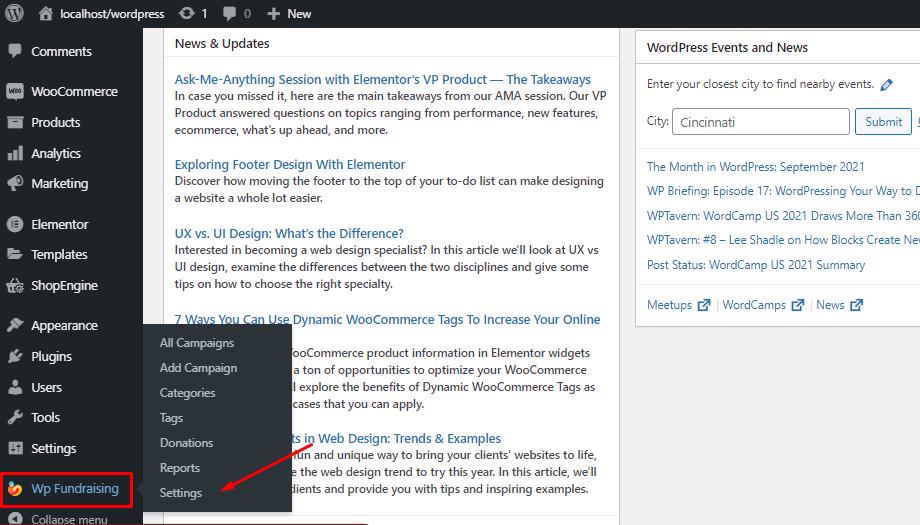
สำหรับ การตั้งค่าการชำระเงินเริ่มต้น:
ทำให้วิธีการชำระเงิน WP Fundraising ของคุณง่ายขึ้นด้วยการตั้ง ค่า การชำระเงินเริ่มต้น
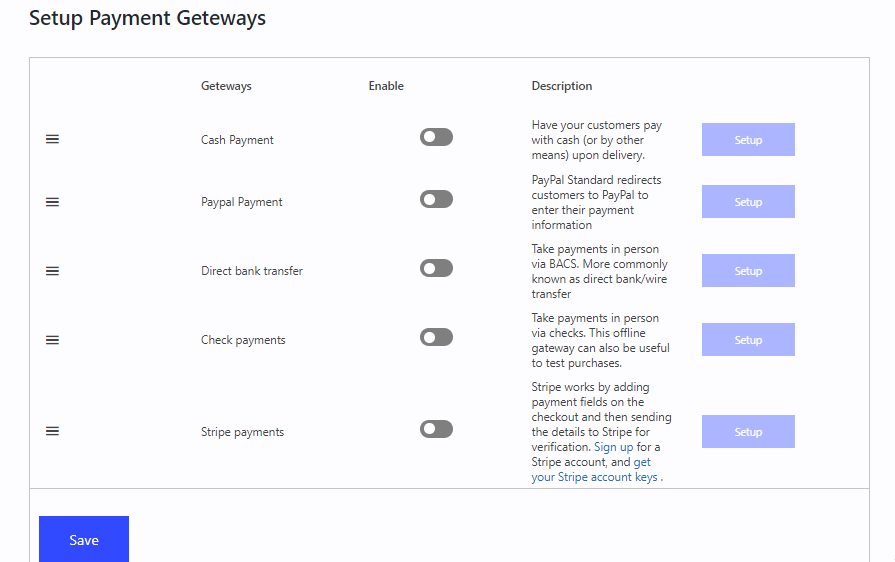
เราได้จัดเตรียมทางเลือกมากมายสำหรับการชำระเงิน ได้แก่:
- เก็บเงินปลายทาง
- โอนเงินผ่านธนาคารโดยตรง
- ตรวจสอบการชำระเงิน
- PayPal
- แถบและอื่น ๆ อีกมากมาย
สำหรับ การตั้งค่าการชำระเงิน WooCommerce:
คุณยังสามารถกำหนดค่าเกตเวย์การชำระเงินของคุณด้วยการตั้งค่าการชำระเงินของ Woocommerce และในการทำเช่นนั้น คุณต้องไปที่ WP Fundraising > Settings > Payment Methods > เลือก WooCommerce
จากนั้นคลิก การตั้งค่าเกตเวย์การชำระเงินของ WooCommerce
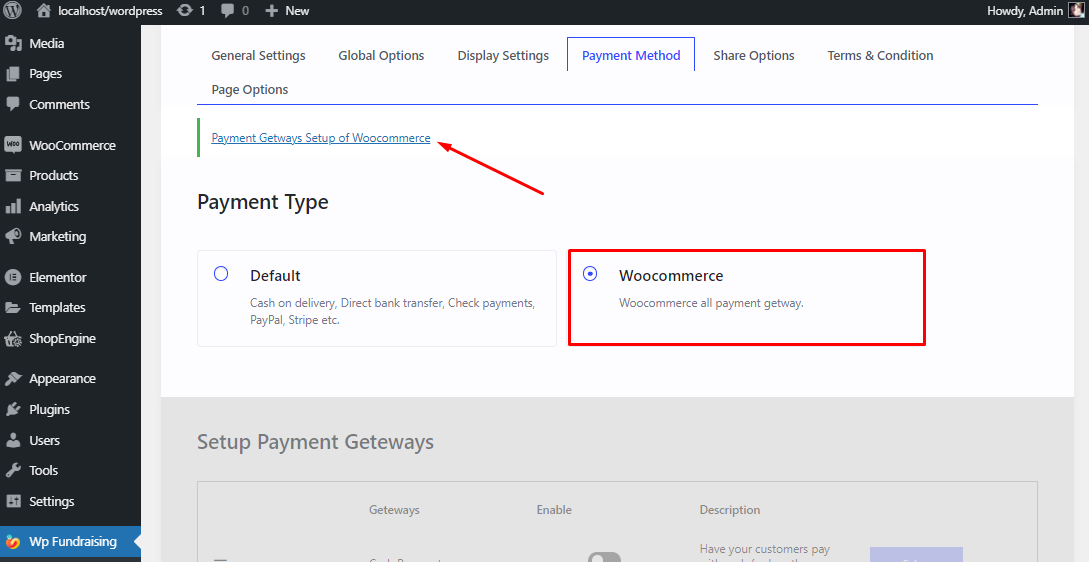
คู่มือฉบับย่อ
คุณกังวลเกี่ยวกับการใช้ปลั๊กอิน WooCommerce บนเว็บไซต์ WordPress เพื่อตั้งค่าร้านอีคอมเมิร์ซหรือไม่? เรียนรู้ วิธีตั้งค่าบัญชี WooCommerce: ทีละขั้นตอน
ข้อมูลเพิ่มเติม
การระดมทุน WP พร้อมที่จะช่วยเหลือคุณในการสร้างแพลตฟอร์มแคมเปญที่ดีที่สุดสำหรับคุณและผู้บริจาคของคุณ
นี่คือข้อมูลเพิ่มเติมบางส่วนที่จะช่วยคุณในการสร้าง/อัปเดตแคมเปญของคุณ เรายังได้กล่าวถึงรายการรหัสย่อและรายการการทำงานด้วย
วิธีอื่นๆ ในการสร้างแคมเปญ
รหัสย่อ
ลงมือทำ
ห่อ
การระดมทุน WP สำหรับ Elementor ได้รับการตั้งโปรแกรมโดยทีมผู้เชี่ยวชาญ WP และได้รับการอัปเกรดเป็นประจำ บริการสนับสนุนที่ยอดเยี่ยม และเอกสารรายละเอียด
และอินเทอร์เฟซที่เข้าใจง่ายและใช้งานง่ายจะช่วยให้คุณสร้างแคมเปญการบริจาคได้ในเวลาเพียงไม่กี่นาที
สุดท้ายนี้ ฉันหวังว่าบทความนี้จะมีประโยชน์พอที่จะทำให้คุณเห็นภาพของการระดมทุน WP ที่ชัดเจนและวิธีสร้างแคมเปญด้วย ถ้าใช่ โปรดอย่าลืมส่งความคิดเห็นของคุณในส่วนความคิดเห็นด้านล่าง
และสำหรับเคล็ดลับและบล็อกที่เป็นประโยชน์เพิ่มเติมโดยเข้าร่วม ชุมชน WP ของเราบน Facebook/Twitter โปรดอย่าลืมสมัครรับข้อมูลจากช่องของเราบน YouTube เพื่อดูบทแนะนำที่เป็นประโยชน์
